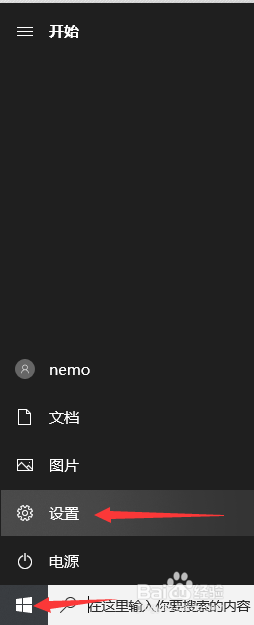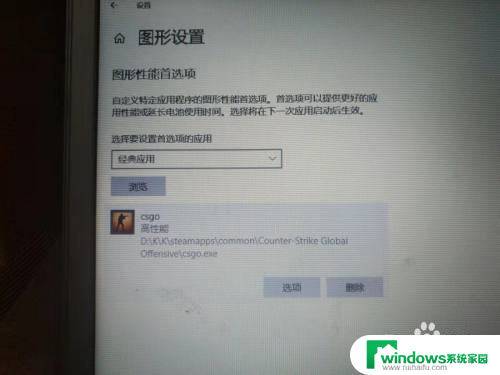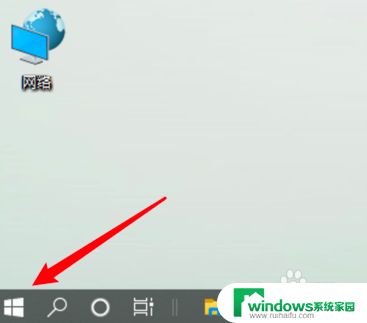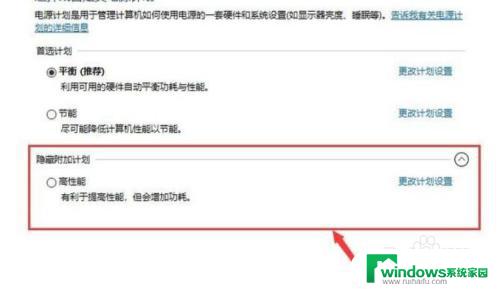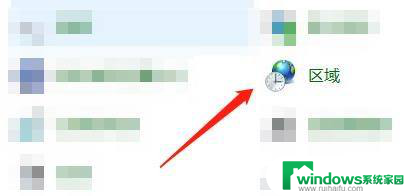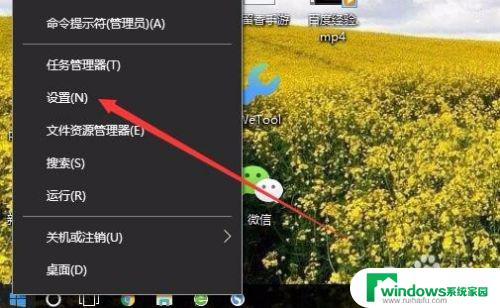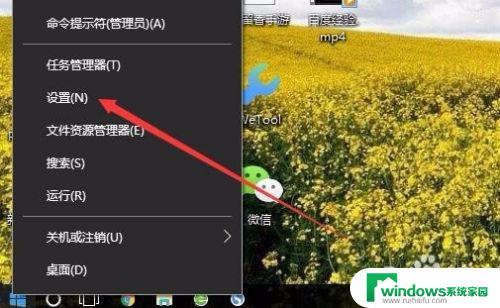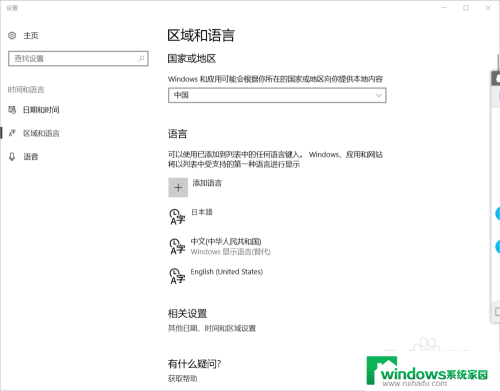qq飞车win10专业版修改帧数 qq飞车win10帧数设置方法
更新时间:2024-03-28 12:42:58作者:xiaoliu
QQ飞车Win10专业版修改帧数,QQ飞车Win10帧数设置方法 QQ飞车作为一款备受玩家喜爱的竞速游戏,顺利迁移至Win10平台后,玩家们开始关注如何优化游戏性能,在Win10专业版中,修改游戏帧数可以提升画面流畅度,让游戏体验更加流畅。接下来我们将介绍如何在Win10系统中修改QQ飞车的帧数,让您的游戏体验更上一层楼。
具体方法:
1.打开文档;
打开我的电脑中的文档。
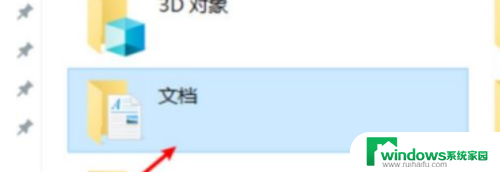
2.打开文件夹;
在文档里双击打开qq飞车的文件夹,双击打开显示QQ号码的子文件夹。
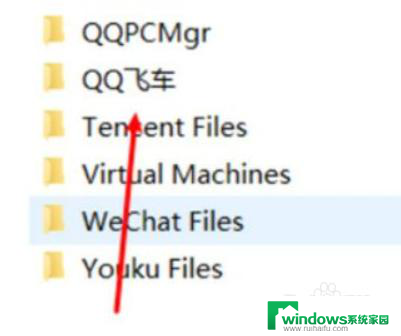
3.点击配置;
点击配置文件夹并双击打开。
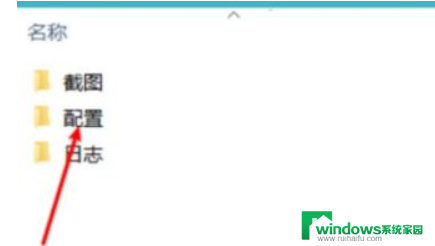
4.打开记事本;
打开之后,选择记事本打开【config.ini】。
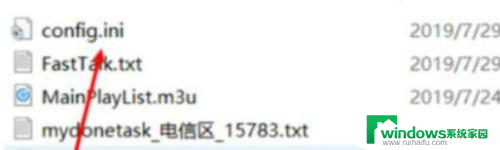
5.修改成功;
在弹出界面中,找到图片中横线英文。修改相应的数字,ctrl+s保存,即可修改成功。
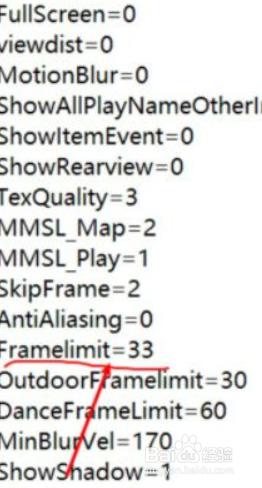
以上就是qq飞车win10专业版修改帧数的所有内容,如果有任何不清楚的地方,用户可以参考我的步骤进行操作,希望对大家有所帮助。